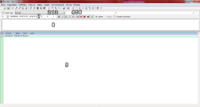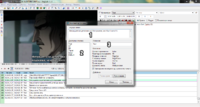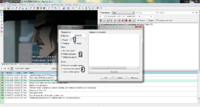Превод и обработка на субтитри с Aegisub 3.1.1
2 posters
Страница 1 от 1
 Превод и обработка на субтитри с Aegisub 3.1.1
Превод и обработка на субтитри с Aegisub 3.1.1
Как да работим правилно с Aegisub:
Защо ви е нужно това ръководство? В много форуми съм чел за хора желаещи да се заемат с преводи на субтитри, но не знаят как да ползват програмата. За тях е написано това ръководство. (Това са по-голямата част от възможностите на програмата.)Инсталационен пакет на aegisub.
Пускаме:
Това са:1 – Свойства на скрипта. Може да окажете разширението на субтитрите, в която е оказана съпътстващата информация.
2 – Мениджър стилове.
3 – Списък с прикрепени файлове. С негова помощ може да вградите шрифтове в субтитрите, но не ви го препоръчвам, защото увеличават много размера им.
4 – Прозорец за промяна на тайминга (времетраенето на субтитрите).
5 – Асистент стилист – позволява ви бързо да зададете стил за дадени субтитри, например, ако сте решили да направите собствен стил за определен персонаж.
6 – Асистент преводач.
7 – Тайминг лента – с нейна помощ може да оправяте времетраенето на дадена реплика.
8 – Тук пишете самата реплика. (Превеждате точно какво е казал дадения персонаж.)
9 – Тук се появява репликата щом бъде създадена.
Зареждане на субтитри и видео.
Да предположим, че имаме вече готови субтитри (Това ще рече, че имаме готов тайминг с реплики). Да правиш от нулата тайминг не е лесна работа и няма да го обяснявам, защото ръководството ще стане като за японски телевизор - твърде трудно).“Файл -> Отвори субтитри”
Избираме нужните ни субтитри. Добре е да ги надпишете със същото име като видеото.
“Видео -> Отвори видео”
Отваряме нужното ни видео.
Изглежда ето така:
Вече можем спокойно да започнем работа!
1 – Видеото върви заедно със зададените субтитри. Отляво може да видим множество други инструменти, да променим ефектите на текста или времетраенето на репликата. С мишката може да зададен къде да стои репликата.
2 – Може да сменяте от там името на актьора (не е задължително да правите актьори), да промените шрифта на репликата, да му добавите фон или да го премахнете.
3 – Тук виждате текста на репликата и кода на нейното разположение, ефект, ако има такъв.
4 – Списък с репликите в субтитрите.
Превод с помощта на асистент преводача.
Цъкнете на някоя реплика и после на асистент преводача.1 – Оригиналния текст на репликата.
2 – Полето за вашия превод – вече може да гледате и отстрани репликата и спокойно да си превеждате. Ако резултата ви устройва, може да натиснете Enter и да преминете към следващата реплика. Списъка с възможните действия е написан по-долу в прозорчето.
Създаване на стил за субтитрите.
Използваме мениджър стилове.1 – Списъка с вашите стилове. Тук може да зададете определен стил за субтитрите си и да не се налага да ги създавате отново.
2 – Списък със стилове в слада.
3 – Списъка със стиловете намиращи се в нашите субтитри.
Стиловете може да се преместват в склада и обратно.
4 – Списъка от опции за редактиране на стиловете.
Нека да създаден нов стил, затова трябва да натиснем бутона “Нов”.
1 – Името на стила и неговия шрифт: шрифта, дебелината му, подчертаването му или може да го зачеркнете.
2 – Цвета на текста.
Основен – основен цвят на текста.
Вторичен – вторичен цвят (задължителен, ако правите караоке).
Контур – цвят на контура.
Сянка – цвят на сянката.
За всеки цвят може да зададете и прозрачен (Тоест бял) (0 – не прозрачен 255 – напълно прозрачен)
3 – Границите на шрифта и разположението му на екрана. (Ако линията се окаже прекалено дълга ще бъде пренесена на друг ред.)
4 – Дебелината на границите на сянката, прозрачността фона, а и параметрите на текста, кодировката на текста и др. неща, за който няма смисъл да ви обяснявам.
Освен това, за цвета на текста. Натиснете “Основен”.
Тук може да сложим текст по-различен начин.
1 – Спектрална таблица
2 – RGB, ASS, HTML
3 – HSL
4 – HSV
5 – Може да вземете така цвят от видеото. Натиснете 5 и заповядайте на курсора на участък от видео 6, в 7 ще бъде изобразено малко парченце, това е изображението, откъдето искате да си изберете цвят.
Използвайте асистента за стилове.
Да предположим, че сте решили да направите стил за всеки персонаж и вече сте създали всички тези стилове.Как да сложим стил на субтитрите? В това ще Ви помогне асистента за стилове. Цъкнете на първата реплика и после на асистента за стилове.
1 – Текущата реплика от субтитрите
2 – Списъка със стилове
3 – Текущ стил на репликата
Просто окажете с мишката нужния ви стил – той ще бъде приет, а асистента ще премине на следващата реплика.
Тайминг и как се прави.
Да разгледаме случай, в който субтитрите ни изостават малко от видеото. Ще се възползваме от диалога за смесване на тайминг.1 – Времетраенето (Кадрите) - през колко секунди (кадри) да се увеличи или намали.
2 – Да се променят само маркираните редове( да се промени стартовото и крайното време)
3 – Да променим началото на времетраенето, края или и двете едновременно.
Сега да погледнем случай, в който не ни устройва тайминга на отделна реплика. Може да го променим като зададем точно времето с помощта на мишката или да го укажем по звуковата лента.
Да заредим звука “Аудио->Отвори аудио от видеото”
Така може да избутаме напред репликата по звуковата лента. Можем да заредим звук от самото видео или от отделен файл (По-добре е да се зарежда звука от видеото).
1 – Видео
2 – Спектрограма на звука
3 – Цифров тайминг
4 – Списък с репликите
На спектрограмата може лесно да видим къде започва или свършва репликата. Червената и синята скоба може да се мърдат – сменяйки времето на началото и края на времетраенето на репликата. Отляво може да се сменя спектрограмата.
Не забравяйте да натиснете Enter, за да си запазите промените.
Съхранение и експорт на субтитрите.
Субтитрите се съхраняват с разширение ass и кодировка уникод.
Ако искате да съхраните субтитрите под друго разширение( srt например) или в друга кодировка, се възползвайте от възможностите на експорта.
” Файл->Експорт на субтитри”
1 – Тук задавате какви филтри искате да използвате.
2 – Кодирането на субтитрите.
Натискаме на “Експорт”
1 – Тук може да зададем името и под какво разширение да бъде съхранен.
Aegisub съдържа още много функции в себе си, като например автоматизирано караоке, използване на lua скриптове и др. но за да ги използвате коректно се изискват малко повече опит с програмата, затова няма да ви ги обяснявам в това ръководство.
AegiSubs - много хора я използват и ще използват в бъдеще! Аз също я ползвам почти всеки ден, но така и не видях никъде да има превод на програмата на родния ни български език - ето че тук се намесвам и аз, и предоставям за свободно сваляне българския превод, правен лично от мен!
Начин на използване:
След като си свалите ФИНАЛНИЯ ZIP архив от този линк - Превод - Папката bg се поставя в папка locale намираща се в папка Aegisub!
Стартирате програмата Aegisub и отивате в меню "Изглед", влизате в раздела "Езици", избирате - Bulgarian, след което програмата ще се рестартира и ще се появи на български! Превода е правен за версия 2.1.9, но този превод е ъпдейтван и спокойно става и за последната версия на програмата 3.1.1!
Приятно ползване! Ако има проблеми или неточен превод на някои опции, или просто да благодарите, пишете ми на лично или на ел. поща - bache_kiko18@abv.bg !
Автор Chep_92
Последната промяна е направена от Drakat на Вто Юли 21, 2015 7:30 pm; мнението е било променяно общо 1 път
 Re: Превод и обработка на субтитри с Aegisub 3.1.1
Re: Превод и обработка на субтитри с Aegisub 3.1.1
Добре е описана темата. 

mercenary98- Брой мнения : 7
Join date : 21.07.2015
Age : 26
Местожителство : Бяла черква
 Similar topics
Similar topics» Превод и обработка на субтитри в Subtitle Workshop 6.0
» Заявки за субтитри!
» Международни стандарти за писане на субтитри
» Заявки за субтитри!
» Международни стандарти за писане на субтитри
Страница 1 от 1
Права за този форум:
Не Можете да отговаряте на темите|
|
|

 Индекс
Индекс